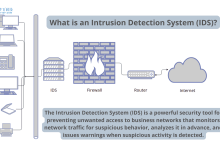硬盘开机报错是一个比较常见的问题,通常是由于
硬盘本身出现故障、系统文件损坏或硬件不兼容等原因引起的,遇到这种情况,用户往往希望取消这些报错信息,以便能够正常启动电脑,下面将详细介绍如何
取消硬盘
开机报错。,我们需要明确一点:取消报错并不是解决问题的根本方法,它只是暂时让你能够启动电脑,如果硬盘确实存在问题,那么在取消报错后,最好还是对硬盘进行检查和维修,以下是几种取消硬盘开机报错的方法:,1、修改BIOS设置,大多数硬盘报错信息都可以在BIOS设置中关闭,以下是具体步骤:,a. 重启电脑,在启动过程中按下相应的键(通常是F2、Del或Esc)进入BIOS设置。,b. 在BIOS菜单中,找到“Boot”或“Advanced BIOS Features”选项。,c. 在这些选项中,查找与硬盘相关的设置,Hard Disk Boot Priority”、“ATA/IDE Configuration”等。,d. 将硬盘报错检测相关的选项设置为“Disabled”,保存并退出BIOS。,2、使用系统启动盘,如果硬盘报错导致无法进入系统,可以使用系统启动盘来取消报错,以下是具体步骤:,a. 准备一个系统启动盘(可以是Windows安装盘、Linux启动盘等)。,b. 将启动盘插入电脑,重启电脑,并进入BIOS设置。,c. 在BIOS设置中,将启动顺序设置为从启动盘启动。,d. 保存并退出BIOS,电脑将启动到系统启动盘。,e. 在启动盘中找到磁盘管理工具(例如Windows PE中的磁盘管理),对硬盘进行操作,尝试修复或删除有问题的分区。,f. 完成操作后,重启电脑,看是否能够正常启动。,3、硬盘制造商提供的工具,一些硬盘制造商提供了专门的工具,用于检测和修复硬盘故障,以下是使用这些工具的方法:,a. 访问硬盘制造商的官方网站,下载相应的硬盘检测和修复工具。,b. 将工具安装到可启动的U盘或光盘中。,c. 使用这个工具盘启动电脑,并按照提示进行硬盘检测和修复。,d. 如果工具能够修复硬盘问题,那么报错信息将会消失。,4、重新安装操作系统,如果以上方法都无法解决问题,那么可以考虑重新安装操作系统,以下是步骤:,a. 准备一个系统安装盘。,b. 将安装盘插入电脑,重启并进入BIOS设置,设置为从安装盘启动。,c. 保存并退出BIOS,开始安装操作系统。,d. 在安装过程中,选择硬盘分区,并按照提示完成安装。,e. 安装完成后,查看是否还有硬盘报错。,需要注意的是,重新安装操作系统会删除硬盘上的所有数据,因此在操作前请确保备份重要数据。,取消硬盘开机报错的方法有很多,但请注意,这些方法并不是解决问题的根本方法,如果硬盘确实存在问题,最好还是及时进行维修或更换,在操作过程中,请确保备份重要数据,避免数据丢失,希望以上内容能够帮助到您。, ,
硬盘开机报错怎么取消
版权声明:本文采用知识共享 署名4.0国际许可协议 [BY-NC-SA] 进行授权
文章名称:《硬盘开机报错怎么取消》
文章链接:https://zhuji.vsping.com/393581.html
本站资源仅供个人学习交流,请于下载后24小时内删除,不允许用于商业用途,否则法律问题自行承担。
文章名称:《硬盘开机报错怎么取消》
文章链接:https://zhuji.vsping.com/393581.html
本站资源仅供个人学习交流,请于下载后24小时内删除,不允许用于商业用途,否则法律问题自行承担。

 国外主机测评 - 国外VPS,国外服务器,国外云服务器,测评及优惠码
国外主机测评 - 国外VPS,国外服务器,国外云服务器,测评及优惠码